
Invitar a otras personas a colaborar en una hoja de cálculo en Numbers para iCloud
Puedes invitar a otras personas a trabajar contigo en una hoja de cálculo en tiempo real enviándoles un enlace a esta. Cualquiera que trabaje en la hoja de cálculo verá los cambios a medida que se efectúen.
Por omisión, solo las personas que invites a colaborar en la hoja de cálculo y que inicien sesión con su cuenta de Apple podrán acceder y realizar cambios en ella. Sin embargo, puedes cambiar los privilegios de acceso para que todas las personas con el enlace puedan abrirlo (sin una cuenta de Apple), o cambiar los permisos de edición para que las personas puedan ver la hoja de cálculo, pero no editarla.
Después de compartir la hoja de cálculo, puedes invitar a otras personas para que se unan a ella en cualquier momento. La forma de invitar a otras personas dependerá de los privilegios de acceso que elijas (es decir, los invitados pueden tener que iniciar sesión con una cuenta de Apple o no).
Consejo: Si una hoja de cálculo está protegida con contraseña, por motivos de seguridad no envíes la contraseña con el enlace.
Invitar a otras personas a colaborar
Antes de empezar, comprueba los requisitos mínimos del sistema y de iCloud para la colaboración.
Realiza una de las siguientes operaciones:
Con la hoja de cálculo abierta: haz clic en el botón Colaboración
 de la barra de herramientas.
de la barra de herramientas.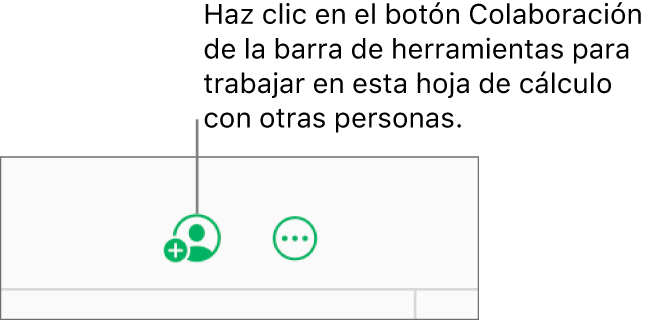
En el gestor de documentos: Selecciona una hoja de cálculo y haz clic en el botón Colaboración
 de la barra de herramientas.
de la barra de herramientas.
Haz clic en “Opciones para compartir”.
Haz clic en el menú desplegable "Quién tiene acceso" y elige una opción:
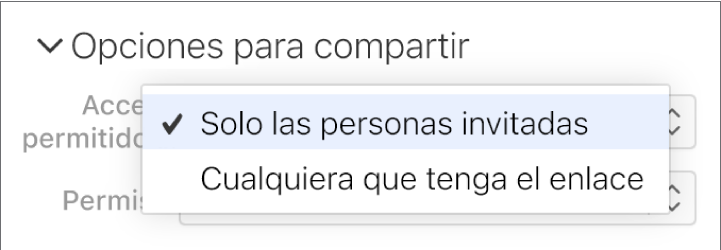
Solo las personas a las que invites: Solo las personas que inicien sesión con una cuenta de Apple pueden abrir la hoja de cálculo. Las personas no necesitan tener una cuenta de Apple para recibir una invitación, pero tendrán que crear una para poder abrir la hoja de cálculo compartida.
Si invitas a alguien usando una dirección de correo electrónico o número de teléfono que no está asociado con su cuenta de Apple, esa persona no podrá aceptar la invitación hasta que añada dicho número o dirección a su cuenta de Apple. Las instrucciones se proporcionan cuando tocan o hacen clic en el enlace de la invitación.
Cualquiera que tenga el enlace: cualquier persona puede tocar o hacer clic en el enlace para abrir la hoja de cálculo. Para proteger la hoja de cálculo con contraseña, haz clic en “Añadir contraseña” y sigue las instrucciones.
Nota: Si ya has añadido una contraseña a la hoja de cálculo, puedes hacer clic en “Cambiar contraseña” para cambiarla o eliminarla.
Haz clic en el menú desplegable "Permiso" y elige una opción:
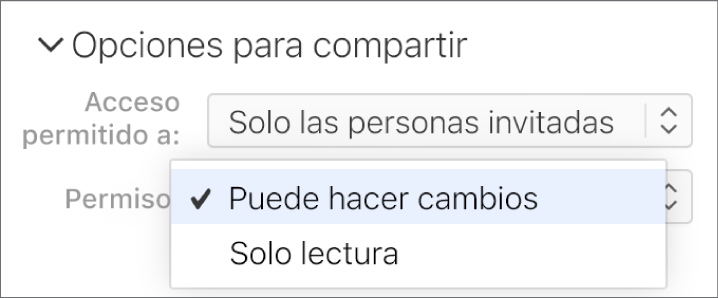
Puede hacer cambios: las personas pueden editar, imprimir y descargar la hoja de cálculo compartida.
Solo lectura: las personas pueden ver, imprimir y descargar la hoja de cálculo compartida pero no pueden modificarla.
Si estableces la configuración de acceso en “Solo las personas a las que invites” (en el paso anterior), podrás cambiar los ajustes de permiso para cada persona una vez compartida la hoja de cálculo.
Si no quieres que los participantes puedan invitar a otras personas, desmarca la casilla de selección que hay junto a “Cualquiera puede añadir a más personas”.
Esta casilla solo se muestra si has establecido el acceso en “Solo las personas a las que invites” en el paso 3 anterior y el permiso en “Puede hacer cambios” en el paso 4.
Elige un método para enviar el enlace:
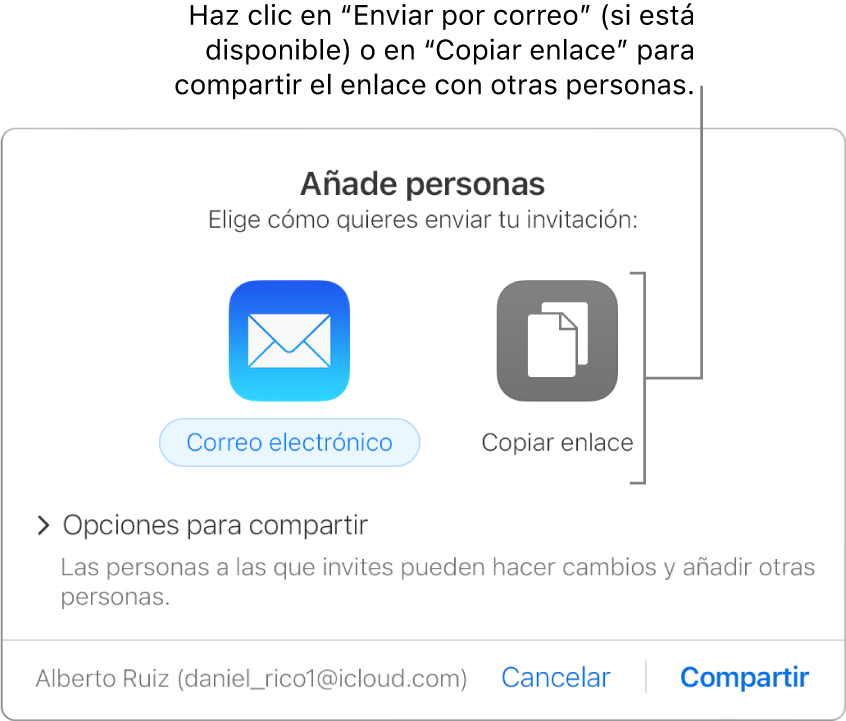
Nota: Si tienes acceso exclusivo a iCloud por internet, no puedes enviar el enlace; solo lo puedes copiar.
Correo electrónico: haz clic en “Enviar por correo” y escribe una o varias direcciones de correo electrónico en el campo de dirección. Redacta el mensaje y haz clic en Enviar.
Compartir el enlace de otra forma: haz clic en “Copiar enlace” y realiza una de las siguientes operaciones:
Si el acceso a la hoja de cálculo está configurada como “Solo las personas a las que invites”: introduce las direcciones de correo electrónico o los números de teléfono de las personas a las que quieres invitar y haz clic en Compartir. Haz clic en “Copiar enlace” y, a continuación, pégalo en la app que quieras utilizar para compartirlo (por ejemplo, mediante mensaje de texto o chat).
Si el acceso a la hoja de cálculo está configurada como “Cualquiera que tenga el enlace”: haz clic en Compartir, copia el enlace que aparezca y pégalo en la app que quieras utilizar para compartirlo (por ejemplo, mediante mensaje de texto o chat).
Importante: Cuando haces clic en Compartir, se crea un enlace a la hoja de cálculo (que incluye el título) en iCloud.com. Si el título o el contenido de la hoja de cálculo es confidencial, solicita a los destinatarios que no reenvíen el enlace a otras personas.
Después de compartir una hoja de cálculo, aparece una marca de verificación en el botón Colaboración ![]() para indicar que la hoja de cálculo se ha compartido.
para indicar que la hoja de cálculo se ha compartido.
Invitar a más personas para que inicien sesión en la hoja de cálculo
Si eres propietario de una hoja de cálculo cuya configuración de acceso está establecida en “Solo las personas a las que invites”, o si el propietario de una hoja de cálculo compartida te da permiso para añadir más personas, puedes invitar a más personas para que se unan mediante su cuenta de Apple.
Nota: Si el acceso a la hoja de cálculo está definido como “Cualquiera con el enlace”, sigue las instrucciones en la siguiente tarea, Enviar el enlace a más personas (no se necesita una cuenta de Apple).
Realiza una de las siguientes operaciones:
Con la hoja de cálculo abierta: En la barra de herramientas, haz clic en el botón Colaboración
 y, a continuación, haz clic en “Añadir personas”.
y, a continuación, haz clic en “Añadir personas”.En el gestor de documentos: Selecciona la hoja de cálculo, haz clic en el botón Colaboración
 de la barra de herramientas y, a continuación, haz clic en “Añadir personas”.
de la barra de herramientas y, a continuación, haz clic en “Añadir personas”.
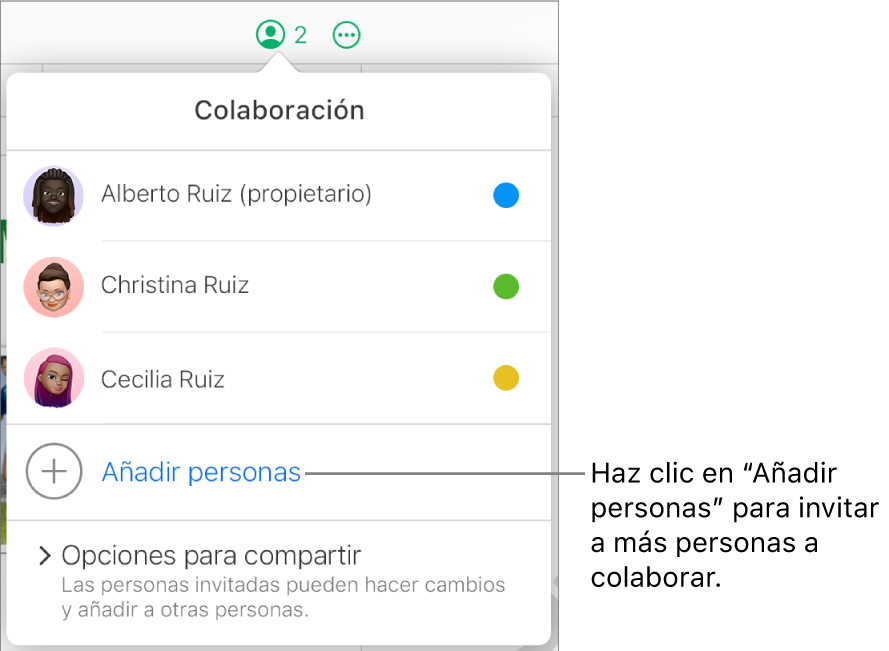
Haz clic en el menú desplegable Permiso y establece el permiso de edición de los participantes.
Esta configuración afectará a las nuevas personas que vayas a invitar, pero no cambiará el permiso de aquellas a las que ya habías invitado.
Nota: Si no quieres que las personas que se añadan nuevas puedan invitar a otras, anula la selección de la casilla “Cualquiera puede añadir a más personas” que se encuentra debajo del menú desplegable Permisos.
Elige un método para enviar la invitación:
Correo electrónico: haz clic en Correo, luego en Compartir, introduce las direcciones de correo electrónico o los números de teléfono de las personas a las que quieres invitar y haz clic en Enviar.
Compartir el enlace de otra forma: haz clic en “Copiar enlace”, introduce las direcciones de correo electrónico o los números de teléfono de las personas a las que quieres invitar y haz clic en Compartir. Haz clic en “Copiar enlace” y, a continuación, pégalo en la app que quieras utilizar para compartirlo (por ejemplo, mediante mensaje de texto o chat).
Nota: Si tienes acceso exclusivo a iCloud por internet, no puedes enviar el enlace; solo lo puedes copiar.
Enviar el enlace a más personas (no se necesita una cuenta de Apple)
Si el acceso de la hoja de cálculo está definido como “Cualquiera con el enlace”, puedes invitar a más personas a colaborar en la hoja de cálculo mediante el envío de un enlace, de modo que no se necesite una cuenta de Apple para ver la hoja de cálculo.
Nota: Si el acceso de la hoja de cálculo está definido como “Solo las personas a las que invites”, sigue las instrucciones de la tarea anterior, “Invitar a más personas para que inicien sesión en la hoja de cálculo”.
Realiza una de las siguientes operaciones:
Con la hoja de cálculo abierta: en la barra de herramientas, haz clic en el botón Colaboración
 y, a continuación, haz clic en “Enviar enlace”.
y, a continuación, haz clic en “Enviar enlace”.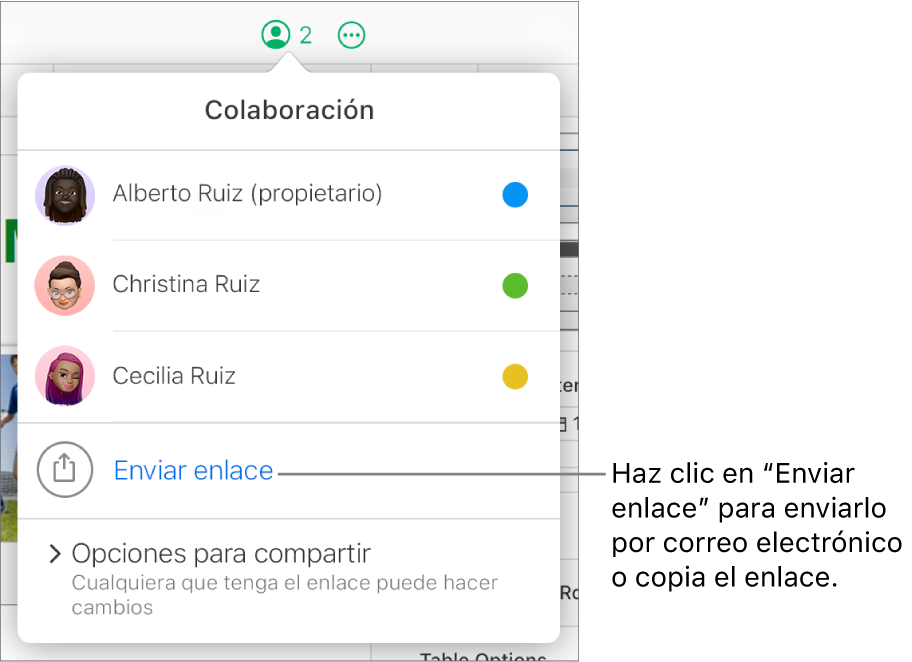
En el gestor de documentos: Selecciona la hoja de cálculo, haz clic en el botón Colaboración
 de la barra de herramientas y, a continuación, haz clic en “Enviar enlace”.
de la barra de herramientas y, a continuación, haz clic en “Enviar enlace”.
Elige un método para enviar el enlace:
Correo electrónico: haz clic en Correo, después en Continuar y, a continuación, redacta el mensaje del correo y envíalo.
Compartir el enlace de otra forma: haz clic “Copiar enlace” y, a continuación, en Continuar. Haz clic en “Copiar enlace” y, a continuación, pégalo en la app que quieras utilizar para compartirlo (por ejemplo, mediante mensaje de texto o chat).
Nota: Si tienes acceso exclusivo a iCloud por internet, no puedes enviar el enlace; solo lo puedes copiar.
Buscar el enlace de la hoja de cálculo compartida
Si eres el propietario de una hoja de cálculo compartida, o si estás colaborando en una hoja de cálculo con una configuración de acceso establecida en “Cualquiera que tenga el enlace”, podrías querer buscar el enlace de la hoja de cálculo compartida para, por ejemplo, guardarla para poder acceder a ella fácilmente o ver su información.
Puedes ver la información de la colaboración en la hoja de cálculo haciendo lo siguiente:
Con la hoja de cálculo abierta: haz clic en el botón Colaboración
 de la barra de herramientas.
de la barra de herramientas.En el gestor de documentos: Selecciona la hoja de cálculo y haz clic en el botón Colaboración
 de la barra de herramientas.
de la barra de herramientas.
Para ver el enlace, realiza una de las siguientes operaciones:
Si eres el propietario y has establecido el acceso a la hoja de cálculo en “Solo las personas a las que invites”: haz clic en “Opciones para compartir” y, a continuación, en “Copiar enlace”.
Si el acceso a la hoja de cálculo está configurada como “Cualquiera que tenga el enlace”: haz clic en “Enviar enlace”, luego en “Copiar enlace” y, a continuación, en Continuar.
El enlace aparecerá. Para guardarlo en un lugar más accesible o para ver el enlace completo más fácilmente, haz clic en “Copiar enlace” (debajo del enlace) y, a continuación pégalo en otro sitio.